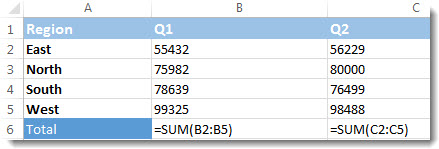公式结果显示在工作表单元格中,而公式只显示在编辑栏中,这样它们就不会在打印时出现。 通过显示单元格中的公式,可以轻松查找包含公式的单元格、检查错误或打印并显示公式。
使用快捷键组合可以查看工作表中的公式而不是公式结果。
显示所有单元格中的所有公式
要显示所有单元格中的公式,请按 CTRL+`(该小符号是重音符符号键)。 如果显示公式,则像平时那样打印工作表。
若要切换回显示所有单元格中的公式结果,请再次按下 CTRL+`。
提示: 如果您找不到重音符符号键 (`),它通常(但不总是)位于键盘的左上角上。 如果很难在键盘上找到它,也可以通过转到“公式”选项卡然后单击“显示公式”来显示和隐藏公式。 要切换回标准视图,请再次单击该按钮。
仅显示一个单元格中的公式
上面针对所有单元格的过程不适用于仅一个单元格或选定的单元格。 该过程应用于整个工作表。 有人通过在单元格中的公式前面键入一个撇号来解决这个问题。 例如,'=SUM(1+2+3)
仍然看不到公式?
有时是因为用户关闭了编辑栏。 或者,有时是对工作表进行了保护,将其设置为了不显示公式。 下列步骤将在这些情况下帮助你。
-
要显示编辑栏,请单击“视图”选项卡,然后单击选中“编辑栏”复选框。
提示: 如果要展开编辑栏以显示更多公式,请按 CONTROL+SHIFT+U。
-
如果上述步骤不起作用,请确保工作表已启用以显示公式。 操作方法:
-
在“Excel”菜单上,单击“首选项”。
-
在“ 创作”下,单击“ 查看
-
在“在工作簿中显示”下,选择“公式检查”框。
此设置仅适用于当前正在查看的工作表。
-
-
如果仍然看不到单元格的公式,请尝试取消保护工作表或整个工作簿。
在“审阅”选项卡上,单击“取消保护工作表”或“取消保护工作簿”。 必要时,键入密码。